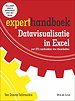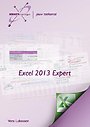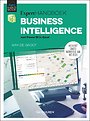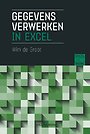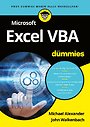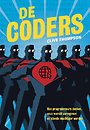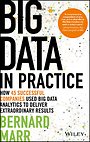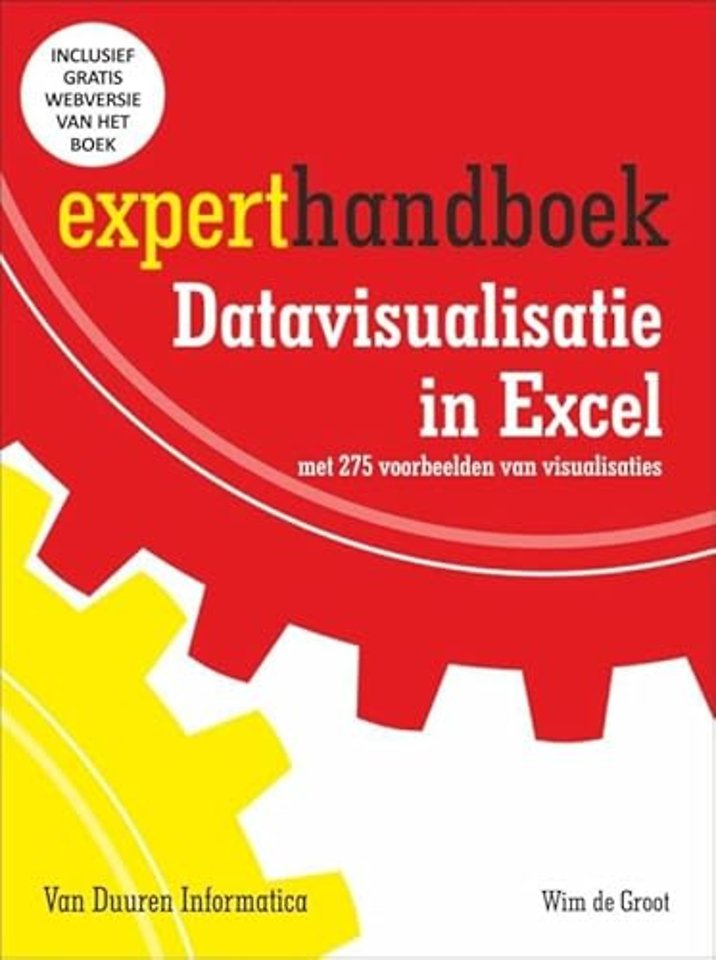
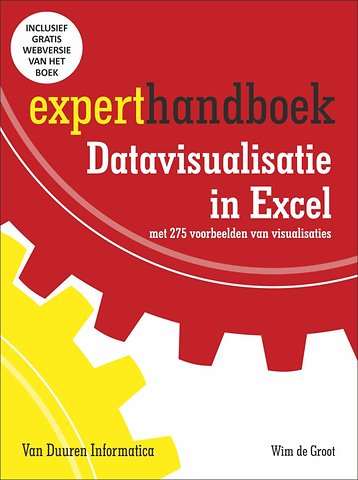
Wim de Groot (1959) schrijft boeken over Excel bij van Duuren Media en heeft een vaste rubriek Excel-leren in het populaire tijdschrift ComputerIdee. Als freelance auteur heeft hij al vele lezers weten te boeien met dit rekenprogramma. Hij verstaat de kunst om zaken die ingewikkeld lijken, helder uiteen te zetten.
Meer over Wim de GrootExperthandboek Datavisualisatie in Excel
Met 275 voorbeelden van visualisaties
Paperback Nederlands 2017 1e druk 9789059409767Samenvatting
Excel is al lang de status voorbij van een programma voor boekhouders en controllers. Met de komst van Big Data toont Excel zich van onschatbare waarde voor sales, marketing en data driven organisaties. Waarom? Simpelweg omdat het met behulp van Excel mogelijk is om cijfers te visualiseren. Ze zijn hierdoor beter interpreteerbaar, er kan een verhaal gecreëerd worden (storytelling) en cijfers worden ineens spectaculair en interessant. Met een simpel grafiekje alleen kom je er niet.
De kracht van Excel aan de oppervlakte brengen is Wim de Groot wel toevertrouwd. Met dit nieuwe boek speelt hij in op de toenemende vraag naar een Nederlandstalig boek over datavisualisatie in Excel. Optimaal gebruik maken van Big Data? Dit boek toont de mogelijkheden die Excel onder de motorkap heeft zitten!
U leert kritisch te kiezen welke visualisatie uw verhaal het beste weergeeft. De talloze voorbeelden van grafieken, sparklines en voorwaardelijke opmaak worden zo uitgelegd, dat u ze kunt aanpassen voor uw eigen werk.
Behandeld worden onder meer:
- Standaardgrafieken maken en aanpassen
- Speciale grafieken: Gantt-grafiek, snelheidsmeter en Sankeydiagram
- Sparklines en voorwaardelijke opmaak inbouwen
- Ontwikkeling volgen in de tijd
- Aantallen vergelijken
- Deel vergelijken met het geheel
- Verspreide gegevens weergeven
- De juiste grafiek voor de juiste boodschap kiezen
- Liegen met grafieken
- Resultaten presenteren in een dashboard
- Interactief presenteren met draaigrafieken
Op de website exceltekstenuitleg vindt u 70 bestanden met de besproken voorbeelden.
Specificaties
Lezersrecensies
Interviews en artikelen (1)
Over Wim de Groot
Inhoudsopgave
1. Goed beginnen 1
Cijfers laten spreken 2
Voor wie is dit boek bedoeld? 2
De inhoud overzien 3
Kennisnemen van afspraken 4
Gratis oefenbestanden downloaden 6
Bestand voor willekeurige getallen ophalen 6
Bonushoofdstukken downloaden 8
2. Grafieken maken 9
Werken met grafieken 10
De gegevens selecteren 12
Grafiektype kiezen 13
Werken met nieuwe grafieken in 2016 14
Snel van grafiektype wisselen 14
Grafiektype veranderen 15
Experimenteren met een kopie 16
Sjabloon voor grafiek maken 17
Uw grafieksjabloon gebruiken 18
De hele grafiek verplaatsen 19
Naar een eigen werkblad verplaatsen 20
Een grafiek kopiëren 21
De grafiek vergroten 21
Weergave van de grafiek onderdrukken 22
Help! De grafiek is verdwenen 23
Grafieken afdrukken 23
Alleen de grafiek afdrukken 23
De grafiek verwijderen 24
3. Grafieken aanpassen en opmaken 25
Grafiekelementen toevoegen, verplaatsen en verwijderen 26
Grafiektitels gebruiken 28
Een titel toevoegen of verwijderen 28
Uw boodschap in de titel plaatsen 29
Vrij zwevende tekstvakken in een grafiek plaatsen 30
Grafiekonderdelen selecteren 30
Selecteren met de muis 31
Selecteren met het toetsenbord 32
Selecteren met de keuzelijst Grafiekelementen 33
Andere grafiekstijl toepassen 34
Grafiekopmaak terugzetten 35
Grafiekelementen opmaken 35
Opmaken met het lint 36
Opmaken met de miniwerkbalk 37
Opmaken met het taakvenster 38
Opmaken met het dialoogvenster 41
Het tekengebied opmaken 43
Het tekengebied vergroten 43
Lijn van een grafiek opmaken 44
Een pijl aan het eind van de lijn plaatsen 44
Kolommen opmaken 45
Kolommen opvullen met figuurtjes 46
De opmaak van een grafiek kopiëren 48
Werken met een legenda 49
Reeksnaam wijzigen 49
De legenda opmaken 49
De assen aanpassen 50
De horizontale as bijstellen 50
De verticale as aanpassen 53
Getallen op de assen opmaken 56
Een as verwijderen 57
Verticale as van een spreidingsdiagram instellen 57
Witte kerst weergeven 57
Markeringen opmaken 59
Een secundaire as maken 59
De normale verdeling weergeven 62
Raster toevoegen of verwijderen 65
Raster opmaken 66
Werken met gegevenslabels 67
Werken met een gegevenstabel 67
Foutbalken toevoegen 68
Omschakelen van verticale naar horizontale foutbalken 71
Driehoekjes op verticale foutbalken zetten 72
Verticale lijnen plaatsen 73
Driehoekjes aan de uiteinden maken 74
4. Sparklines inbouwen 77
Kennismaken met sparklines 78
Een sparkline onder getallen plaatsen 78
Sparklines naast getallen plaatsen 80
Sparklines losmaken en groeperen 81
Sparklines aanpassen en opmaken 83
Sparkline in grotere cellen weergeven 83
Het type sparkline veranderen 84
Kleur en lijndikte veranderen 84
Gegevenspunten benadrukken met kleur 85
De schaal van de as aanpassen 87
Help! Ik zie de sparklines niet meer 87
Ander gebied weergeven 88
Omgaan met verborgen of ontbrekende gegevens 88
Gebied automatisch verlengen 89
Sparklines verwijderen 89
5. Werken met voorwaardelijke opmaak 91
Cellen laten verkleuren 92
Voorwaardelijke opmaak terugvinden 94
Voorwaardelijke opmaak aanpassen 94
Pictogrammen plaatsen 96
Eigen grenzen instellen 97
Cellen met voorwaardelijke opmaak terugvinden 99
Op aparte gebieden toepassen 100
Voorwaardelijke opmaak uitbreiden 101
Voorwaardelijke opmaak kopiëren 102
Opletten bij kopiëren 103
Opmaakregel toevoegen 104
Voorwaardelijke opmaak verwijderen 105
6. Verwijzing naar gegevens bijstellen 107
Het weergegeven gebied controleren 108
Het weergegeven gebied bijstellen 108
Een reeks tot tabel omvormen 109
Andere cellen weergeven 110
De reeks bewerken in de formulebalk 111
Het dialoogvenster Gegevensreeks gebruiken 114
De volgorde van de reeksen veranderen 115
Rijen en kolommen wisselen 116
Een reeks aan de grafiek toevoegen 117
Reeks toevoegen door gebied te kopiëren 118
Reeksen uit verschillende werkbladen weergeven 118
Losse gebieden selecteren 119
De gegevens van een grafiek wissen 120
Help! ‘Formule bevat ongeldige verwijzing’ 120
Omgaan met ontbrekende gegevens 121
Gegevens uit een verborgen kolom tonen 122
Lege cellen niet weergeven met NB() 123
Weergave van #N/B onderdrukken 124
Normale verdeling als oppervlak weergeven 125
Gebied steeds automatisch verlengen 127
Groeiende lijst in sparkline weergeven 128
Groeiende lijst in grafiek weergeven 128
Automatisch onderste cellen weergeven 129
Meest actuele gegevens weergeven 130
Laatste week weergeven 132
Onderste waarden weergeven met functies 135
Onderste waarden weergeven met naambereik 137
7. Ontwikkeling in de tijd volgen 141
Verloop weergeven in grafieken 142
Een lijngrafiek tekenen 142
Een trendlijn aan de lijn toevoegen 144
Lijngrafiek met twee kleuren maken 146
Percentage voor overgang berekenen 149
Andere waarde als scheiding nemen 150
Gemiddelde als scheidslijn instellen 151
Een bloklijn trekken 153
Voorspelling met een pluim maken 155
Een voorspellingblad maken 158
Een Hoog/laag/slotgrafiek tekenen 159
Hoog/laag/slotgrafiek nemen voor temperaturen 161
Een Gantt-grafiek maken 162
De datum-as instellen 163
Een watervalgrafiek maken 165
Watervalgrafiek tekenen in oudere Excel-versies 168
Verloop weergeven in sparklines 170
Een as met datums spreiden 171
Verloop weergeven met voorwaardelijke opmaak 172
Weekenden en feestdagen kleuren 173
Pictogram bepalen met formule 175
Stijging en daling aanduiden 175
Pictogrammen vervangen door pijlen 177
Projectoverzicht maken met voorwaardelijke opmaak 180
Balken in het project aanbrengen 182
Vandaag met een rood kader markeren 184
8. Aantallen vergelijken 187
Een kolomgrafiek maken 188
Kolommen op grootte sorteren 190
Een staafgrafiek maken 192
Staven sorteren 193
De maanden apart zetten 193
Aantal Kamerzetels vergelijken 195
Verschil met schuine lijnen weergeven 196
Een trechterdiagram maken 199
Een histogram opstellen 201
Een Paretografiek maken 203
Histogram opstellen in oudere Excel-versies 204
De volle breedte benutten 207
Paretografiek maken in oudere Excel-versies 209
Bevolkingsgrafiek opstellen 212
Links en rechts van de as weergeven 213
Bevolkingsgroepen indelen met histogram 215
Histogram instelbaar maken 217
Leeftijdsgroepen met lijnen weergeven 217
Een treemap-grafiek maken 219
Een zonnestraal-grafiek tekenen 221
Een lollipopgrafiek maken 223
Een lollipopgrafiek met labels maken 225
Een horizontale lollipopgrafiek maken 227
Een vlakgrafiek opstellen 228
Een combinatiegrafiek opstellen 229
Kolommen met een lijn combineren 229
Kolommen en groeiend gemiddelde weergeven 231
Kolommen en lijn op secundaire as combineren 234
Gegevens op een kaart weergeven 237
Vergelijken in sparklines 240
Sparklines met kolommen maken 241
Vergelijken met voorwaardelijke opmaak 242
Overschrijdingen rood laten worden 242
Groei en afname per artikel weergeven 243
Top 5 laten opvallen 244
Volgorde van de voorwaarden veranderen 245
Pictogram bij verschil zetten 246
Klanttevredenheid vergelijken 247
Een heatmap maken 248
Cellen vierkant maken 248
Kleuren instellen 249
De getallen onzichtbaar maken 250
Zien hoeveel mensen op dezelfde dag jarig zijn 251
Balken in de cellen weergeven 254
Negatieve en positieve balken weergeven 255
Balk naast de cijfers houden 256
9. Deel vergelijken met het geheel 257
Verhouding weergeven met grafieken 258
Een cirkeldiagram opstellen 258
Details van een taartpunt laten zien 261
Uitslag enquête in staven weergeven 264
Werken met gestapelde kolommen en vlakken 265
Hypotheek in beeld brengen 266
Op de volgorde letten 268
Een ringgrafiek maken 269
Resultaten weergeven in een boog 271
Een kleurenboog maken 271
Een snelheidsmeter bouwen 273
Wijzer voor de snelheidsmeter maken 274
Getallen in een boog plaatsen 276
Puntenboog om de snelheidsmeter plaatsen 278
Kleurenboog om de snelheidsmeter plaatsen 279
100 als midden gebruiken 281
Resultaat met doel vergelijken 282
Streven richting een doellijn 283
Thermometergrafiek maken 285
Voortgangsbalk bouwen 286
Verticale bullet graphs maken 286
Vier verkopers vergelijken 288
Horizontale bullet graphs maken 291
Foutbalken gebruiken voor de eindstreep 292
Meer verkopers vergelijken in één grafiek 294
Staven op de nullijn laten beginnen 298
Een radargrafiek tekenen 300
Een Sankeydiagram maken 302
Meteen met subtotalen werken 304
Samenvatting maken met matrixformules 305
Samenvatting maken met draaitabellen 307
Gegevenstabel voor het Sankeydiagram maken 311
De grafiek maken 315
Tabel voor de rechterkant maken 319
De rechterhelft van het Sankeydiagram vullen 322
Het Sankeydiagram verfijnen 326
Tekort of tegoed laten uitkomen 328
Naar links en rechts schuiven 329
Blok in het midden aanbrengen 330
Een smal middenblok aanbrengen 330
Een breed middenblok aanbrengen 332
Verhouding weergeven met sparklines 334
Doel en stand naast elkaar zetten 335
Verhouding weergeven met voorwaardelijke opmaak 336
Grootste en kleinste bedrag kleuren 336
De goedkoopste markeren 337
Relatieve en absolute verwijzingen begrijpen 338
Percentage in een vierkant weergeven 340
Voortgangsbalk maken met voorwaardelijke opmaak 343
Schakeringen maken met kleurenschalen 346
Kleuren schakeren groter dan 1 miljoen 347
10. Verspreide gegevens weergeven 351
Aparte waarden weergeven in grafieken 352
Een spreidingsgrafiek tekenen 352
Rasterlijnen van vierkante centimeters maken 354
Verband zoeken met regressie-analyse 356
Een trendlijn toevoegen 357
R-kwadraat bij de trendlijn weergeven 358
Een belgrafiek maken 360
Een spreidingsplot maken 362
Grafiek voor de spreidingsplot tekenen 363
Markering voor de mediaan aanbrengen 364
Gemiddelde ook afbeelden 365
Een box-and-whisker opstellen 367
Uitschieters markeren 370
Box-and-whisker voor meer reeksen maken 371
Lijnen bij verspreide waarden plaatsen 372
Lijn voor ideale waarden toevoegen 374
Gewenste bandbreedte aanbrengen 375
Lijn door de bandbreedte trekken 376
Aparte waarden weergeven in sparklines 377
Blokjes voor hoogste en laagste anders kleuren 378
Aparte waarden weergeven in voorwaardelijke opmaak 379
Gegevens in twee kolommen vergelijken 380
Doublures weergeven 382
Ongelijke cellen aanwijzen 383
Onjuiste spelling opsporen 384
11. De juiste grafiek kiezen 387
Grafiektype voor een verdeling kiezen 388
De juiste kolommen gebruiken 390
Kolommen spiegelen 391
Kiezen tussen taart en kolommen 393
Kiezen tussen lijn en kolommen 395
De juiste aantallen vergelijken 395
Kolommen vervangen door korte lijnen 397
Heatmap of kolommen kiezen 399
Winst verkleind of vergroot weergeven 400
Boodschap in de titel plaatsen 401
Meteen de vergelijking maken 402
Uitkomst meteen weergeven 403
De trend verwoorden 404
Voordeel of nadeel benadrukken 405
De juiste boodschap kiezen 407
Het verhaal achter de cijfers ontdekken 408
De grafiek bij uw boodschap kiezen 409
De boodschap helder verwoorden 410
Jaren vergelijken met lijnen 411
Overbodige poespas weglaten 412
Grafiek inrichten naar de boodschap 414
12. Liegen met grafieken 417
De zeven hoofdzonden herkennen 418
Verschil overdrijven 418
Een verband suggereren 421
Eigen cijfers vergroten 422
Ongunstige gegevens weglaten 424
Secundaire as manipuleren 424
Appels met peren vergelijken 426
Uit de context halen 428
13. Uw resultaten presenteren 431
Presenteren in een dashboard 432
Dashboard ontwerpen in drie stappen 434
Gegevens ordenen 435
Gegevens analyseren 435
Gegevens presenteren 436
Het dashboard voorbereiden 437
Het dashboard beperken tot één pagina 437
Het dashboard eenvoudig houden 438
Meer zeggen met minder 438
Glamour achterwege laten 438
Grafieken eenvoudig houden 439
Het dashboard gebruiksvriendelijk maken 440
Getallen eenvoudig weergeven 440
Grafieken in het dashboard plaatsen 441
Resultaat met norm vergelijken 442
Voorwaardelijke opmaak toepassen in het dashboard 446
Sparklines in een dashboard plaatsen 446
Presenteren met PowerPoint 447
Het werkblad aan de presentatie koppelen 447
Het Excel-bestand vanuit PowerPoint openen 448
Koppeling als pictogram weergeven 449
14. Interactief presenteren 451
Werken met een draaigrafiek 452
De draaigrafiek voorbereiden 452
Een draaigrafiek maken 453
De draaigrafiek samenstellen 456
Indeling verfijnen 458
Rijen en kolommen verwisselen 459
Onderverdelen naar maanden 460
Maanden in kolommen weergeven 461
Help! Ik ben een knop kwijt 462
Rijen onderverdelen 462
Andere berekening opvragen 463
Datums groeperen in maanden 464
De draaigrafiek aanpassen 466
Selecteren met slicers 467
Meer personen selecteren 468
Meer slicers maken 468
Slicers verwijderen 469
In de draaigrafiek filteren 469
Filteren in Excel 2007 470
Filters combineren 472
Sorteren voor de draaigrafiek 473
Gegevens van de draaitabel vernieuwen 474
Draaitabel verwijderen 475
Werken met besturingselementen 475
Speciaal tabblad openen 475
Reeksen kiezen met selectievakjes 476
Selectievakje kopiëren 477
Aanvinken met effect 478
Knoppen verplaatsen en veranderen 481
Knoppen instellen 482
Eén reeks kiezen met keuzerondjes 483
Help! De volgorde van de cijfers klopt niet 484
De gekozen kolom tonen 485
Groep en subgroep kiezen met keuzerondjes 487
Groepen keuzerondjes scheiden 489
Afhankelijke keuzerondjes maken 490
Help! De besturingselementen zijn verdwenen 493
A: Vertaling Nederlands – Engels 495
B: Verder lezen 499
Index 501
Anderen die dit boek kochten, kochten ook
Rubrieken
- advisering
- algemeen management
- coaching en trainen
- communicatie en media
- economie
- financieel management
- inkoop en logistiek
- internet en social media
- it-management / ict
- juridisch
- leiderschap
- marketing
- mens en maatschappij
- non-profit
- ondernemen
- organisatiekunde
- personal finance
- personeelsmanagement
- persoonlijke effectiviteit
- projectmanagement
- psychologie
- reclame en verkoop
- strategisch management
- verandermanagement
- werk en loopbaan